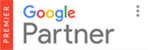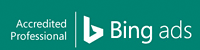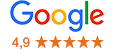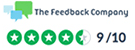In deze les krijg je stap voor uitleg over het maken van een Facebook advertentie. Na deze les maak je een eigen advertentie aan op jouw Facebook bedrijfspagina. Liever direct de tutorial bekijken van deze les? Klik onderaan op de video.
Stap 1: Start vanuit je bedrijfspagina ✅
Ga naar je Facebook bedrijfspagina en klik via de navigatiebalk op dit symbool ![]() en klik vervolgens op ‘Advertenties maken’.
en klik vervolgens op ‘Advertenties maken’.

Stap 2: Stel je campagnedoelstelling in ✅
Voordat je begint met het aanmaken van je advertentie, bepaal je de campagnedoelstelling die je wilt behalen. Zoals eerder toegelicht zijn er 11 doelstellingen waar je uit kunt kiezen. Selecteer een doelstelling die past bij jouw campagne en geef vervolgens een naam aan je campagne onderaan bij ‘campagnenaam’.

Automatisch geeft Facebook al een campagnenaam, namelijk dezelfde benaming als je doelstelling. Bewerk de naam van je campagne zodat je het overzichtelijk blijft wanneer je meerdere campagnes aanmaakt met dezelfde doelstelling.
Klik daarna op de button ‘Advertentieaccount instellen’ om door te gaan naar de volgende stap.

Stap 3: Advertentieaccount instellen ✅
Vul hier het land van het account, munteenheid en tijdzone in. Als het goed staat het land van account al automatisch op Nederland en munteenheid op Euro. Tijdzone staat meestal automatisch op America/Los Angeles. Verander dit naar Europe/Amsterdam.

Eventueel kun je ook de naam van je advertentieaccount aanpassen. Standaard wordt de naam weergegeven van je Facebookaccount. Pas dit aan naar wens, bijvoorbeeld de naam van het bedrijf waarvoor je adverteert.
Stap 4: Facebookpagina instellen ✅
Stel de Facebookpagina in waarop je je advertentie wilt tonen.

Stap 5:Stel de doelgroep samen ✅
Geef een benaming aan de advertentieset
Bij ‘Naam advertentieset’ kun je je campagne een naam geven. Dit is handig zodat je meerdere advertenties van elkaar kunt onderscheiden. Klik op ‘Geavanceerde opties’ om een naam aan te klikken op basis van bestaande gegevens.

Voer als eerste als eerste de plaats in. Automatische komt er 40+ kilometers te staan. Klik er om dit aan te passen naar wens met de schuifregelaar.

Daarna verschijnt in geografische map een cirkel van het gebied dat je hebt geselecteerd.

Verfijn nu je doelgroep door te klikken op de automatische instelling ‘iedereen in deze locatie’ Maak als laatste je keuze uit: iedereen in deze locatie, personen die hier wonen, personen die hier onlangs zijn geweest of personen die reizen in deze locatie.

Selecteer een leeftijdscategorie, geslacht en taal
Kies een leeftijdscategorie die relevant is voor jouw advertentie door een minimale en maximale leeftijd te selecteren. Bepaal daarna het geslacht door te klikken op alles, vrouwen of mannen. Je kunt ook 1 of meerdere talen selecteren om je advertentie bijvoorbeeld alleen te richten op mensen die alleen Engels, Nederlands spreken of beiden.
Maak gebruik van gedetailleerde doelgroepen
Hiermee kun je advertenties verfijnen door aanvullende informatie te selecteren zoals demografische gegevens, interesses en gedrag. Je kunt bepaalde mensen voor je doelgroep zowel uitsluiten als opnemen.

Connecties
Gebruik deze opties om je advertentie te richten op mensen die een connectie hebben met je pagina, app en/of evenement. Per advertentieset kun je meerdere opties selecteren om personen zowel uit te sluiten of op te nemen.


Stap 6: Plaatsingen ✅
Nadat je een doelgroep hebt samengesteld kun je ook gaan bepalen wanneer jouw advertentie zichtbaar is en waar. Zo kun via Facebook ook op Instagram adverteren, of kies je de positie van de advertentie in de newsfeed.

Je kunt ook bekijken hoe de plaatsingen op diverse apparaten wordt getoond. Op mobiel kun je er ook voor kiezen om je alleen op iOs-apparaten of alleen op Android-telefoons te richten. Of kies voor de Wi-Fi instelling. Dit is een optie waarbij je kunt aangeven dat de advertentie alleen getoond moet worden wanneer de ontvanger verbinding heeft met Wi-Fi. Dit kost minder data voor de ontvanger.
Stap 7: Budget en planning ✅
Budget
Jij bepaalt het budget dat je uit wil geven. Je kunt aangeven hoeveel je per dag wilt uitgeven door budget per dag te selecteren. Kies voor looptijdbudget als je wilt instellen hoeveel je uit wilt geven gedurende looptijd van je campagne. Facebook zal nooit meer uitgeven dan dat jij hebt vastgesteld.
Planning
Wil je een advertentie op een bepaalde dag en tijdstip tonen? Klik dan op tweede optie bij het onderdeel schema om een begin- en einddatum in te stellen met tijdstip.

Tip! Maak van tevoren gebruik van de Facebookstatistieken om te achterhalen op welke dagen en tijden je doelgroep actief is.
Stap 8: Advertentie opmaken ✅
Het is nu tijd om je advertentie te maken en vorm te geven. Volg de onderstaande stappen om je advertentie te maken.
2. Advertentiemogelijkheden
Maak je keuze om de advertentie aan de rechterkant te tonen of in het nieuwsoverzicht. Het advies is om voor het nieuwsoverzicht te gaan. Je advertentie valt dan het meeste op en deze wordt getoond op alle apparaten: computer, tablet en smartphone.
2. Afbeeldingen uploaden
Je kan zelf een afbeelding maken die je in de advertentie wilt zetten. Wel zijn er richtlijnen en bepaalde eisen waar een afbeelding aan moet voldoen. Dit staat vermeld aan de rechterkant.

Voor het selecteren van een afbeelding klik je op ”Bladeren door bibliotheek”. Kies vervolgens een afbeelding uit de bibliotheek als je al eerder afbeeldingen hebt gebruik of upload er een vanaf je computer. Ook kun je gebruik maken van een gratis stockfoto.
3. Advertentielink
Vul de website-URL van de pagina waarop mensen terecht komen wanneer ze op jouw advertentie klikken.

4. Advertentietekst
Zorg ervoor dat je een overtuigende tekst schrijft. Mensen scrollen namelijk snel door Facebook. Zet daarom de belangrijkste boodschap bovenaan in de kop en vooraan in de tekst. Heb je een specifieke actie? zorg er dan ook voor dat dit vermeld in je tekst en/of maak gebruik van een actieknop.